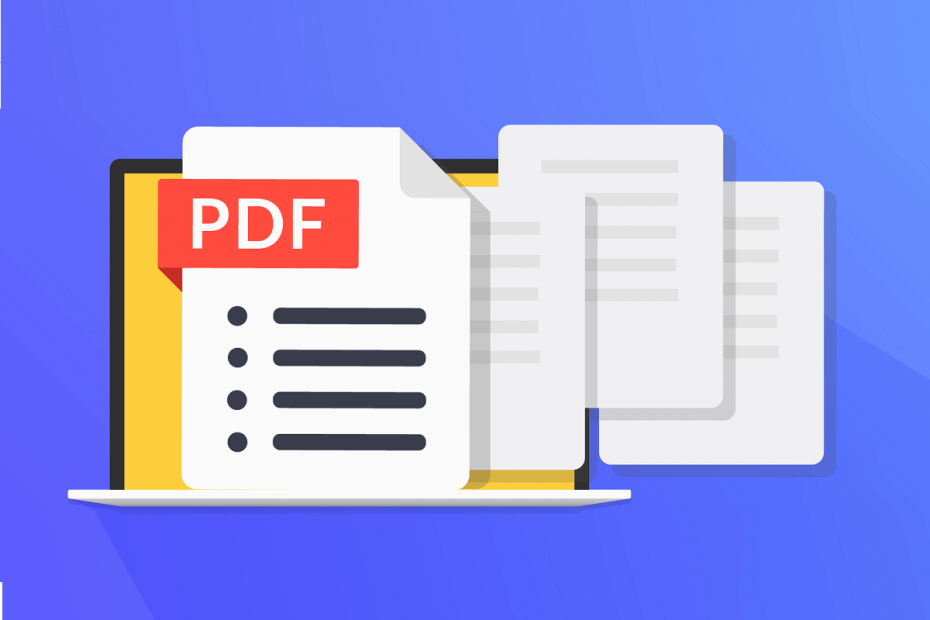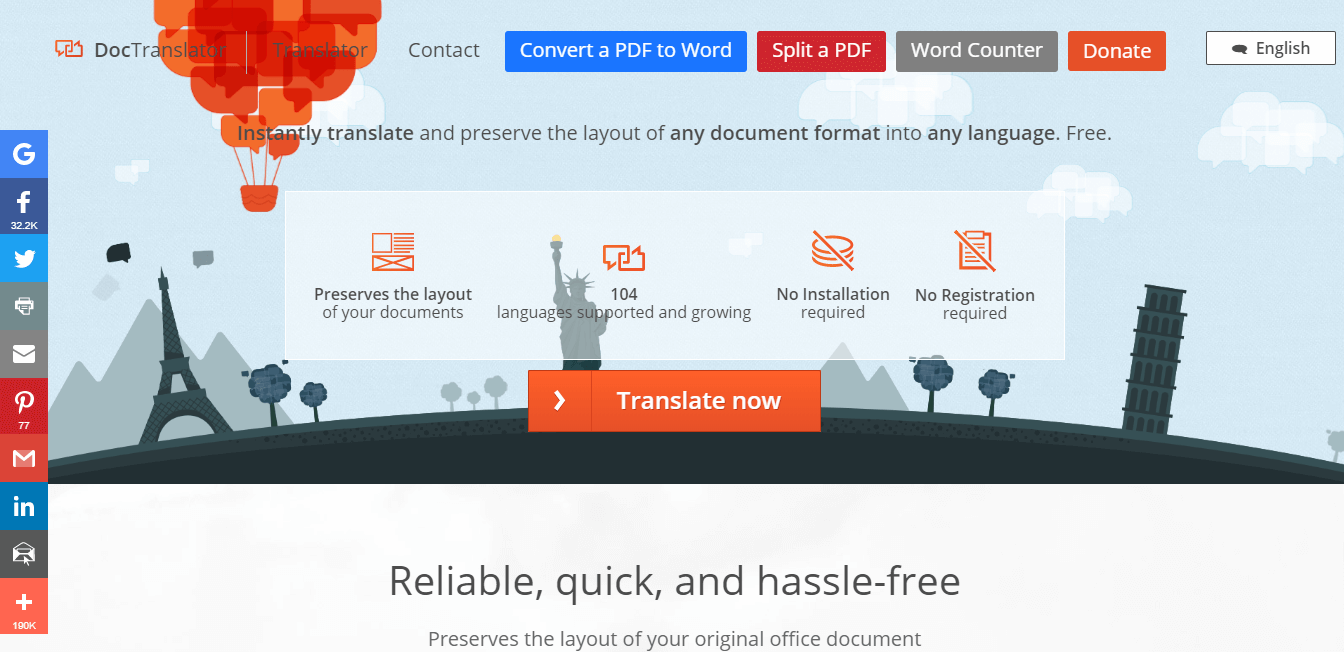- Ако су ваше ПДФ датотеке постале нечитљиве или оштећене, можете опоравити своје ПДФ документе помоћу наших решења или наменског алата.
- Понекад, систем или читач могу бити извор проблема, тако да је важно прво отклонити узрок.
- Постоји наменски софтвер који вам може помоћи да опоравите оштећену ПДФ датотеку, па читајте даље да бисте открили више о једном од њих.
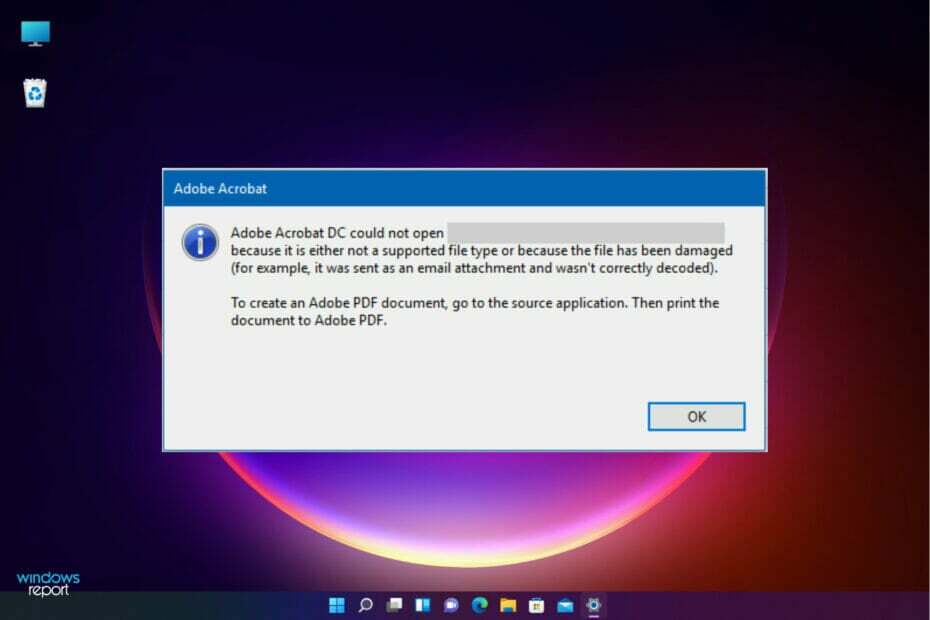
Сви користе ПДФ документе, посебно у пословном сектору због њихове свестраности и безбедносних карактеристика.
Али нажалост, ове датотеке се могу оштетити или оштетити током преноса, преузимања или због катастрофалних догађаја и пада на рачунару.
Тада ПДФ документ постаје нечитљив, чак и са Адобе Ацробат-ом или било којим другим читачем ПДФ-а који можете да користите на свом уређају.
На срећу, у данашње време постоје посебни ПДФ опоравак алати који вам омогућавају да брзо и ефикасно поправите оштећене документе.
Међутим, овде ћемо истражити сва могућа решења за поправљање или враћање ПДФ документа на Виндовс 10 и 11.
Прелиминарне методе решавања проблема са ПДФ датотеком
Постоји много могућих разлога зашто не можете да отворите ПДФ датотеку, укључујући проблем са читачем који користите за преглед документа.
Зато је, пре него што започнете методе решавања проблема, важно да извршите неколико провера да бисте тачно утврдили проблем.
➡ Отворите датотеку на другом уређају
Пошаљите или копирајте датотеку на други рачунар и погледајте да ли можете да је отворите тамо. Постоји могућност да нешто на вашој машини не ради и на овај начин ћете то искључити.
Такође, ако сте документ примили путем е-поште или онлајн трансфера, проверите код пошиљаоца да ли је датотека у реду на другом крају, и ако јесте, покушајте поново са трансфером у нади да ће овај пут бити примљен без икаквог проблеме.
➡ Користите други ПДФ читач
Овај проблем се можда дешава због читача који користите, а не саме датотеке, па бисте можда желели да покушате да је отворите помоћу другог читача ПДФ-а или помоћу претраживача.
Такође, као што ћете такође открити из нашег водича у наставку, веома је важно да се уверите да је апликација коју користите за читање датотеке ажурирана на најновију верзију.
Како поправити или опоравити ПДФ датотеке на Виндовс 10 и 11?
1. Ажурирајте свој Адобе реадер
- Отвори Адобе Ацробат.
- Кликните на Помоћ картицу и изаберите Провери ажурирања.

- Ако апликација пронађе нова ажурирања, она ће их инсталирати. Ако имате најновију верзију, притисните Близу дугме.

Неки од разлога зашто не можете да приступите ПДФ документу или добијете поруку о грешци могу бити једноставно зато што Адобе Ацробат није ажуриран на најновију верзију.
Наше решење је покрило исправку за Адобе Ацробат, али ако користите други ПДФ читач, прођите кроз његова подешавања и ажурирајте га на најновију верзију.
2. Поправи Адобе Ацробат
- Отворите апликацију Адобе Ацробат.
- Изаберите Помоћ опцију са врха, а затим изаберите Репаир Инсталлатион из падајућег менија.

- Систем ће извршити операцију поправке на Адобе Ацробат-у и решиће све могуће проблеме са апликацијом.

- Покушајте још једном да отворите ПДФ датотеку и видите да ли је проблем решен.
3. Поправите ПДФ документ помоћу професионалног алата
-
Посетите веб локацију алата за опоравак за ПДФ и кликните на Преузимање дугме.
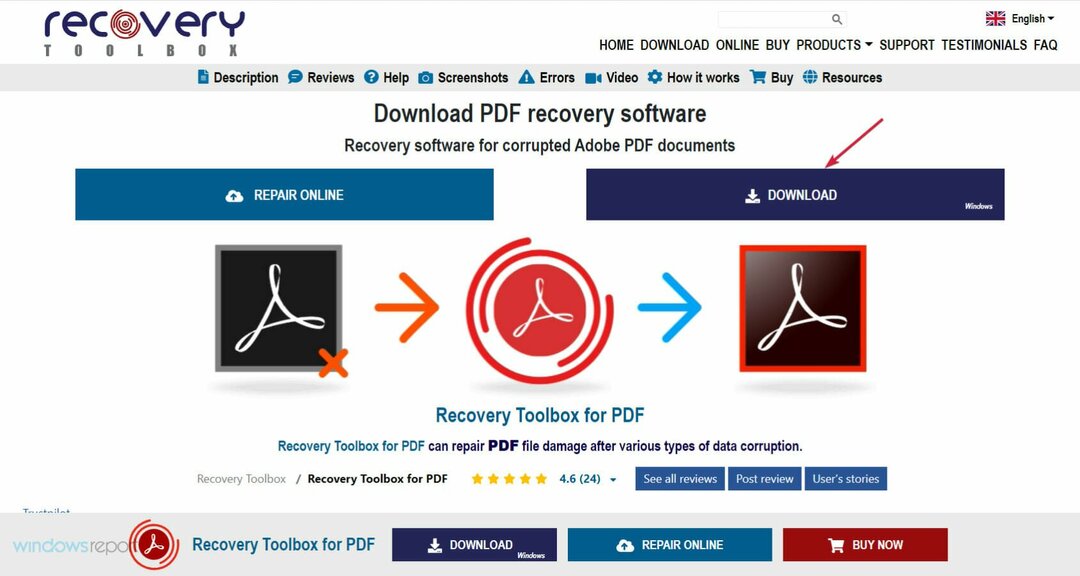
- Добићете извршну датотеку Адобе ПДФ алата за поправку и потребно је да је покренете након што заврши преузимање.
- Након процеса инсталације, кликните на Заврши дугме за покретање апликације.

- Кликните на фолдер дугме да бисте изабрали ПДФ документ који желите да поправите.

- Након што сте га идентификовали, притисните Следећи дугме у доњем десном углу прозора.

- Сада изаберите име излазне датотеке. Подразумевано, алатка ће сачувати документ на истој локацији, али са суфиксом опоравила али сада то можете променити.
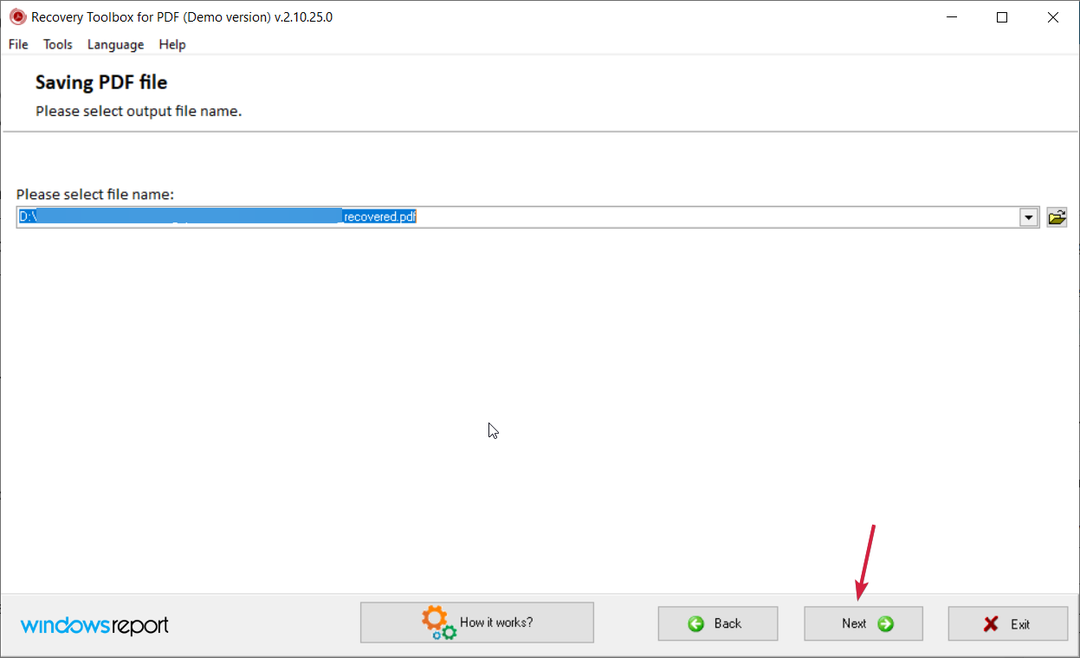
- На крају, можете да изаберете излазну верзију ПДФ-а са падајуће листе и да је компримујете ако вам је то потребно, а затим кликните на сачувати дугме испод.

- У последњем прозору видећете све детаље опоравка са ознаком времена и датума тако да можете да кликнете на Заврши дугме.

То је то! Опоравак оштећеног ПДФ-а се лако завршава без напора, са само неколико кликова.
Рецовери Тоолбок фор ПДФ је веома мали алат који вам омогућава да отворите оштећену ПДФ датотеку и прикажете листу објеката и података пронађених у оштећеној ПДФ датотеци.
А након што то уради, можете да извезете опорављене податке из датотеке у нову *.пдф датотеку и овог пута ћете моћи да је отворите било којим софтвером за читање ПДФ-а.
Дакле, чак и ако је ваш рачунар претрпео пад, напад вируса или било коју другу катастрофу која је осакатила ваш ПДФ документи, Рецовери Тоолбок фор ПДФ ће поправити оштећење датотеке и сачувати податке у новом документ.
Програмер каже да њихов алат управља тим подвигом опоравка користећи моћни механизам за анализу података који може извући максимум могућих података из оштећене ПДФ датотеке.
И као што сте вероватно приметили на нашим снимцима екрана, ако нешто није јасно, онда Како то ради дугме са дна сваког прозора ће вас одвести до водича корак по корак који је креирао програмер.
Једини проблем је што ако користите демо верзију, алат ће сачувати само једну страницу из документа. Ако желите да га користите за неограничен број страница, бићете преусмерени на страницу за куповину.
4. Поправите ПДФ датотеку помоћу услуге на мрежи
-
Посетите веб локацију алата за опоравак за ПДФ и кликните на Репаир Онлине дугме.

- Погоди Изаберите фајл дугме да бисте означили локацију оштећене датотеке на вашем рачунару, унесите своју адресу е-поште испод и кликните на Следећи корак дугме.

- За неколико секунди, процес ће бити готов, моћи ћете да погодите Преглед дугме да бисте видели опорављени документ, а затим кликните на Следећи корак дугме.

- Последњи корак је да кликнете на велику икону кредитне картице која ће вас одвести до података за обрачун за куповину. Након уплате, моћи ћете да преузмете датотеку без воденог жига.

А ово је како поправити ПДФ датотеке на мрежи користећи једноставну и пријатељску апликацију којој није потребна никаква инсталација или припрема.
Понекад је брже и практичније користити Адобе ПДФ поправљач на мрежи, посебно ако их немате много.
То је такође добар метод ако не желите или не можете да инсталирате десктоп алат на рачунар на коме радите.
Постоји неколико онлајн решења која можете да користите, али ми смо тестирали Рецовери Тоолбок за ПДФ и радио је беспрекорно за само неколико секунди.
То је једноставан метод како да поправите оштећене ПДФ датотеке на мрежи, али није бесплатан, тако да је на вама да одлучите колико је важно да опоравите одређене датотеке.
5. Вратите претходну верзију ПДФ датотеке
- притисните Виндовс тастер + Е за почетак Филе Екплорер.

- Идите до фасцикле у којој се налази ПДФ датотека, кликните десним тастером миша на њу и изаберите Поврати претходне верзије.

- Ако постоје доступне старије верзије, изаберите ону коју желите да опоравите и притисните дугме Врати у доњем десном углу прозора.

- Старија верзија датотеке ће бити враћена и сада ћете моћи да је видите.
Ово решење није идеално јер се надамо да ћете опоравити старију верзију датотеке, а не најновију, која ће и даље бити недоступна овом методом.
6. Поново инсталирајте ПДФ читач
- Кликните на Виндовс Почетак дугме и изаберите Подешавања.

- Изабери апликације.

- Изаберите своју апликацију за читање ПДФ-а са листе на десној страни и кликните на Деинсталирај.
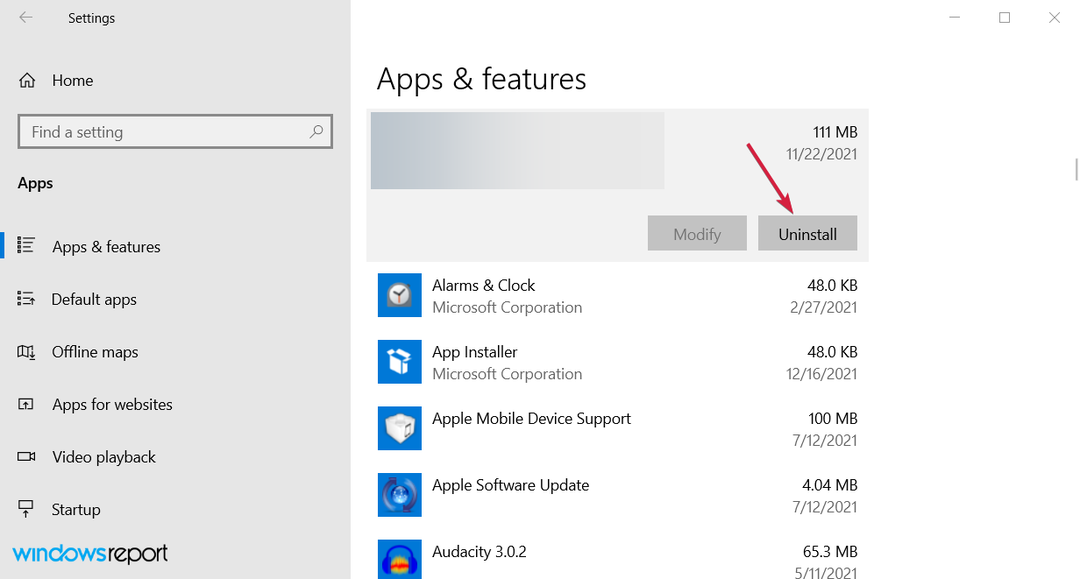
- Сада поново инсталирајте апликацију из комплета који већ имате или преузмите најновију верзију са веб локације програмера.
То је то! Спремни сте и надамо се да сте успели да поправите своје ПДФ датотеке користећи решења из нашег водича.
Ако имате додатних проблема, такође бисте требали прочитајте наш водич о томе како да поправите ПДФ документ ако Адобе не може да га отвори.
За све друге предлоге или нова решења која смо евентуално изоставили, оставите нам белешку у одељку за коментаре испод и ми ћемо вам се јавити.